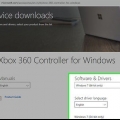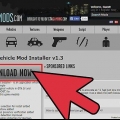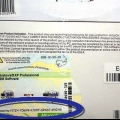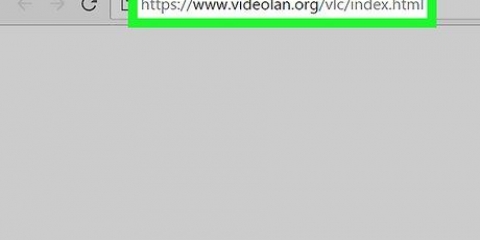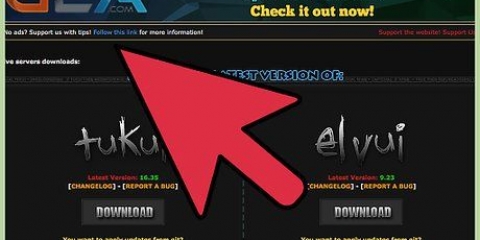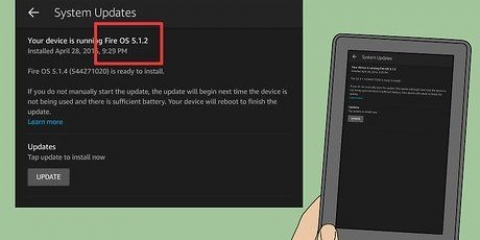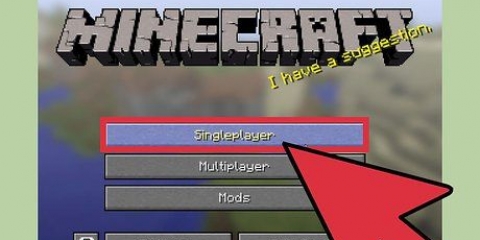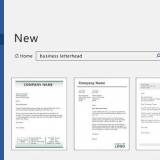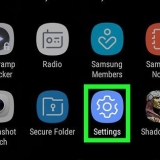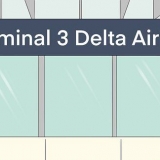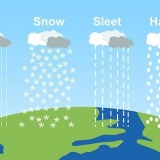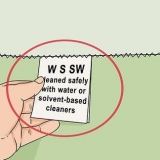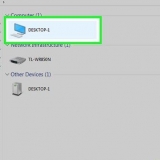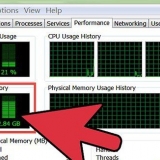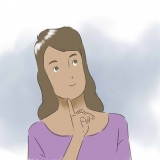Segui le istruzioni per creare un account. Devi scegliere un nome utente e una password e inserire un indirizzo email valido. Devi confermare questo indirizzo email dopo aver creato il tuo account seguendo il link di verifica che ti è stato inviato. Se il nome utente desiderato è già stato scelto, ti verranno presentate diverse alternative oppure puoi provare a crearne uno nuovo. Se hai già un account, probabilmente SteamGuard ti chiederà di verificare la tua identità. Questo per impedire l`accesso non autorizzato al tuo account.

Fai clic sul menu "Steam" e seleziona "Impostazioni". Seleziona la scheda "Download" dal menu "Impostazioni", quindi fai clic su "Cartelle della libreria di Steam". Fai clic su "Aggiungi cartella libreria", quindi seleziona una cartella in cui desideri poter installare i giochi.

A seconda delle dimensioni del gioco e della tua connessione Internet, il download e l`installazione del gioco possono richiedere da pochi minuti ad alcuni giorni. Puoi controllare i tuoi download correnti passando con il mouse sulla scheda Libreria e selezionando "Download".






Quando crei un nuovo account, devi creare un nome utente. Se il nome che hai scelto è già stato preso, ti verranno date diverse alternative, oppure puoi provare a crearne un altro. È inoltre necessario un indirizzo e-mail valido per confermare l`account. Questo indirizzo email verrà utilizzato se in futuro dovrai reimpostare la password e per la verifica di SteamGuard. Se hai già un account, probabilmente ti verrà richiesto un codice di verifica di SteamGuard. Riceverai il codice all`indirizzo email del tuo account. Questo per proteggerti da accessi non autorizzati al tuo account.




Nvidia: apri Risorse software, quindi fai clic sulla scheda "Driver aggiuntivi". Seleziona l`ultima versione del driver "sperimentale", quindi fai clic su "Applica modifiche". 

























Installa steam
Contenuto
Steam è uno dei servizi di distribuzione di giochi digitali più popolari al mondo e su di esso puoi trovare quasi tutti i nuovi giochi rilasciati per PC, Mac e Linux. Steam può essere installato su qualsiasi sistema operativo, anche se i giochi disponibili su Linux e Mac potrebbero essere limitati. Tuttavia, ogni settimana sono disponibili sempre più giochi! Steam ha anche un proprio sistema operativo, chiamato SteamOS, che può trasformare il tuo computer in una potente console di gioco.
Passi
Metodo 1 di 5: Windows

1. Apri il sito web di Steam. Puoi scaricare Steam da a vapore.com.

2. Fai clic su "Installa Steam". Questo pulsante è verde e si trova nella parte superiore della pagina web di Steam.

3. Fai clic su "Installa Steam". Questo scaricherà il programma di installazione EXE.

4. Esegui il programma di installazione e segui le istruzioni. Devi accettare il contratto di licenza e confermare di avere almeno 13 anni di età.
Per impostazione predefinita, Steam è installato in C:ProgrammaSteam. È possibile modificarlo durante l`installazione, se lo si desidera. Puoi anche impostare i giochi da installare in una cartella diversa, il che è utile se desideri salvare i tuoi giochi in una partizione diversa. Per ulteriori informazioni, vedere i passaggi seguenti.

5. Avvia Steam e attendi che si aggiorni. Dopo aver installato Steam, ti verrà chiesto di avviarlo. Steam deve essere aggiornato la prima volta che viene eseguito, operazione che può richiedere alcuni minuti.

6. Accedi con il tuo account o creane uno nuovo. Se hai già un account, puoi usarlo per accedere. Se non hai un account, puoi crearne uno gratuitamente.

7. Usa le schede nella parte superiore della finestra di Steam per navigare. Quando avvii Steam per la prima volta, si aprirà la pagina del negozio. Puoi passare alle altre sezioni facendo clic sulle schede nella parte superiore della finestra. Sposta il mouse sulle schede per scegliere tra le diverse sottopagine.

8. Imposta una nuova posizione per l`installazione dei giochi (opzionale). Per impostazione predefinita, i giochi sono installati nella stessa cartella in cui è installato Steam. Puoi cambiarlo se preferisci salvare i tuoi giochi altrove, ad esempio su un secondo disco rigido.

9. Apri la scheda Libreria per visualizzare i giochi acquistati. Nell`elenco dei giochi a sinistra, i giochi rimossi sono in grigio, mentre i giochi installati sono bianchi. Selezionando un gioco si aprirà la pagina delle informazioni del gioco in modo da poter controllare obiettivi, DLC, aggiornamenti di notizie e altro ancora.

10. Fare doppio clic su un gioco eliminato per iniziare a installarlo. Puoi utilizzare il menu a discesa nella finestra di installazione per selezionare la cartella in cui desideri installare il gioco. Hai anche la possibilità di creare collegamenti direttamente al gioco sul desktop e sul menu Start.
Metodo 2 di 5: Mac

1. Vai al sito web di Steam. Vai con il tuo browser a a vapore.com.

2. Fai clic sul pulsante "Installa Steam" nell`angolo in alto a destra.

3. Fai clic su "Installa Steam" per scaricare il programma di installazione. Se la versione per Mac non viene scaricata, fai clic sul collegamento "Mac" sotto il pulsante "Installa Steam".

4. Fai doppio clic sul file di installazione scaricato e accetta i termini di Steam. Trascina l`icona di Steam nella cartella Applicazioni. Il client Steam sarà ora installato sul tuo computer.

5. Fai doppio clic su Steam nella cartella Applicazioni. Fare clic su Apri per confermare che si desidera eseguire il programma.

6. Attendi che Steam si aggiorni all`ultima versione. Quando esegui Steam per la prima volta, i file di aggiornamento verranno scaricati per primi. Questo potrebbe richiedere alcuni minuti. Steam installerà occasionalmente aggiornamenti all`avvio.

7. Accedi con il tuo account Steam o creane uno nuovo. Se hai già un account, puoi usarlo per accedere quando Steam avrà terminato l`aggiornamento. Se non hai un account, puoi crearne uno gratuitamente seguendo le istruzioni per la creazione dell`account.

8. Usa le schede nella parte superiore della finestra di Steam per cambiare sezione. A seconda delle impostazioni del tuo account, all`avvio di Steam verrai indirizzato alla pagina Store o Libreria. Puoi fare clic sulle schede nella parte superiore della finestra per cambiare sezione. Passa il mouse sulle schede per visualizzare le diverse sottopagine per ciascuna sezione.

9. Apri la scheda Libreria per vedere i giochi acquistati. I giochi rimossi sono disattivati, mentre i giochi installati hanno il testo bianco.
Nota che non tutti i giochi su Steam supportano il Mac. Se in passato hai acquistato molti giochi su Steam, probabilmente non li vedrai tutti nella finestra della libreria. Quando acquisti un gioco, cerca il logo Apple e la sezione "Mac OS X" dei Requisiti di sistema nella pagina Store.

10. Fare doppio clic su un gioco disinstallato per avviare il processo di installazione. Sarai informato sulle dimensioni del gioco sul tuo disco rigido e ti sarà data la possibilità di creare scorciatoie.
Nota: il tempo di download stimato è quasi sempre errato. Di solito scaricherai più velocemente del tempo indicato.

11. Attendi il completamento del download. A seconda delle dimensioni del gioco e della velocità di Internet, il download può richiedere da pochi minuti a molte ore. Puoi seguire i progressi nell`elenco dei tuoi giochi. Puoi chiudere Steam nel bel mezzo di un download e riprendere da dove eri rimasto quando ricominci.
Metodo 3 di 5: Ubuntu

1. Aggiorna i tuoi driver grafici. Mentre alcuni giochi funzioneranno senza aggiornamento, la maggior parte dei giochi più recenti non funzionerà bene o addirittura non si avvierà a meno che tu non abbia installato i driver più recenti. Il processo varia a seconda che tu stia utilizzando una scheda Nvidia o AMD/ATI.

2. Apri l`Ubuntu Software Center. In Ubuntu, Steam può essere scaricato direttamente da Ubuntu Software Center.

3. Cerca `Steam` e poi clicca su `Installa` alla voce `Steam`. Questo scaricherà l`installazione del pacchetto Steam sul tuo computer.
Potrebbe essere richiesto di installare il software beta. In tal caso, fai clic su "Avvia Steam Beta".

4. Accedi con il tuo account Steam o creane uno nuovo. Se hai già un account Steam, puoi usarlo per accedere. Di solito ti verrà chiesto di inserire il tuo codice di verifica SteamGuard per confermare la tua identità. Se non disponi di un account, puoi seguire le istruzioni per crearne uno.

5. Usa le schede nella parte superiore della finestra per cambiare le sezioni. Di solito avvii Steam nello Store o nella finestra della Libreria. Puoi fare clic sulle schede per passare da una sezione all`altra o passare con il mouse sulle pagine secondarie di ciascuna sezione per visualizzarle.

6. Visualizza i tuoi giochi Linux nella scheda Libreria. Quando apri la scheda Libreria, vedrai un elenco di tutti i giochi che hai acquistato che supportano Linux. Poiché non tutti i giochi supportano Linux, probabilmente vedrai meno giochi del solito se disponi di una vasta libreria.

7. Fare doppio clic su un gioco per iniziare a installarlo. Puoi vedere quanto è grande il gioco e le opzioni fornite per creare scorciatoie. Il tempo di download varia notevolmente a seconda delle dimensioni del gioco e della connessione a Internet.
Metodo4 di 5: Nuovo

1. Risorse software aperte. Steam non è incluso nel repository Mint, quindi devi aggiungerlo manualmente prima di poterlo installare. Puoi installare Steam dal sito Web di Steam senza farlo, ma dovrai aggiornarlo manualmente ogni volta che viene rilasciato un aggiornamento (cosa che accade abbastanza spesso).

2. Seleziona "Repository aggiuntivi" e fai clic su "Aggiungi".

3. impasto .deb http://repo.a vapore.com/vapore/vapore precisonella barra degli indirizzi.

4. Apri il Terminale e digita .sudo apt-get update. Questo aggiornerà i repository.

5. genere .wget -O - http://repo.a vapore.com/steam/firma.gpg. premere ↵ Invio per eseguire il comando. Questo scaricherà la chiave firmata per il file in modo da poter installare il software con esso.

6. Aprire il Software Center e seguire le istruzioni indicate per l`installazione di Ubuntu. Il resto del processo è lo stesso del processo di Ubuntu. Clicca qui e segui i passaggi per installare Steam e scaricare alcuni giochi.
Metodo5 di 5: SteamOS

1. Comprendi cosa accadrà quando installerai SteamOS. SteamOS è un sistema operativo basato su Linux progettato per i televisori. L`installazione di SteamOS eliminerà tutto sul computer di destinazione, con SteamOS che non consente il doppio avvio o più partizioni. Assicurati di non aver bisogno di alcun dato sul computer su cui desideri installarlo.

2. Scarica il programma di installazione di SteamOS Beta. Puoi scaricarlo da questo link. Il file di installazione è di 1 GB, quindi il download completo potrebbe richiedere del tempo.

3. Collega una chiavetta USB con almeno 4 GB di spazio di archiviazione. Assicurati che non ci siano file importanti su di esso poiché tutto verrà cancellato.

4. Fare clic con il tasto destro sulla chiavetta USB e selezionare `Formatta`. È necessario formattare l`unità USB in modo da poter caricare la sua immagine di ripristino. Seleziona `FAT32` come file system. Fare clic su Start e attendere la formattazione della chiavetta USB.

5. Fare doppio clic sul file ZIP scaricato per aprirlo. Trascina tutto il contenuto del file sulla chiavetta USB.

6. Riavvia il computer e accedi al menu del BIOS. Devi premere il tasto BIOS quando vedi il logo del produttore. Le chiavi tipiche del BIOS sono F2, F10, F11, o del.

7. Accedi al menu BOOT nel BIOS. Imposta l`opzione UEFI come dispositivo di avvio principale. Ciò ti consentirà di eseguire l`avvio dall`immagine di ripristino di SteamOS sulla chiavetta USB.
Se non hai l`opzione UEFI, potrebbe essere necessario abilitare UEFI per la scheda madre. Se non riesci ad abilitare UEFI, devi scaricare il file ISO e masterizzare su un disco. È quindi possibile eseguire l`avvio da questo disco per avviare l`installazione. È possibile scaricare il file ISO da repo.a vapore.com/scarica/.

8. Salva le modifiche e riavvia il computer. Vedrai il menu di avvio di SteamOS se hai impostato correttamente le impostazioni di avvio.

9. Seleziona "Installa automaticamente" e premi .↵ Entra. Il resto del processo di installazione è automatico. È possibile visualizzare lo schermo per verificare l`avanzamento dell`installazione. Il computer si riavvierà al termine dell`installazione e dopo un po` apparirà il desktop di SteamOS.

10. Attendi l`installazione di Steam. Dopo che il computer si è avviato sul desktop, il client Steam inizierà automaticamente a scaricare gli aggiornamenti in modo che Steam possa essere installato.
Durante l`installazione di Steam, vedrai una finestra con i dati del Terminale lampeggiare quando i file vengono installati e configurati.

11. Seleziona "Riavvia" al termine di Partclone. Un programma chiamato Partclone verrà eseguito automaticamente al termine dell`installazione per eseguire il backup del sistema. Al termine, ti verrà chiesto di selezionare un`opzione dal menu. Seleziona "Riavvia" per riavviare il computer.

12. Avvia SteamOS. Dopo il riavvio, SteamOS caricherà i driver per il tuo hardware, operazione che potrebbe richiedere del tempo. Ciò accadrà solo al primo avvio. Al termine, verrai guidato attraverso il processo di installazione di SteamOS, dove potrai selezionare la lingua, personalizzare il display, impostare il fuso orario e visualizzare il contratto di licenza.

13. Login o creare un account. Una volta completata la configurazione, puoi accedere con il tuo account Steam o creare un nuovo account. Se non hai un account, segui le istruzioni per crearne uno in pochi minuti. Se hai già un account, probabilmente ti verrà richiesto il codice di verifica di SteamGuard, che verrà inviato al tuo indirizzo email noto a Steam.

14. Usa il controller o il mouse per navigare. SteamOS ha il supporto integrato per il controller e l`interfaccia è progettata per essere utilizzata con un controller. Le schede in alto ti consentono di passare dalla tua libreria alla pagina Store. SteamOS è un sistema operativo Linux e solo i giochi Linux funzionano con esso.
Articoli sull'argomento "Installa steam"
Condividi sui social network:
Popolare